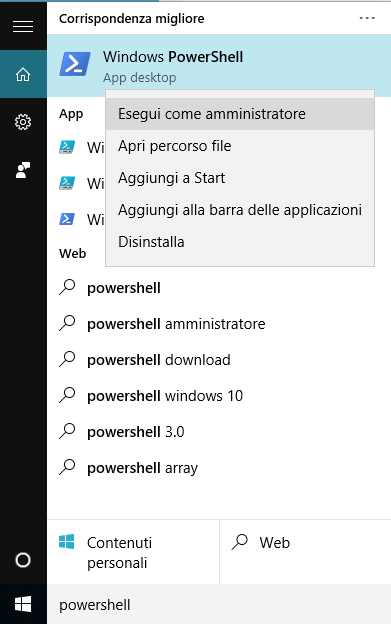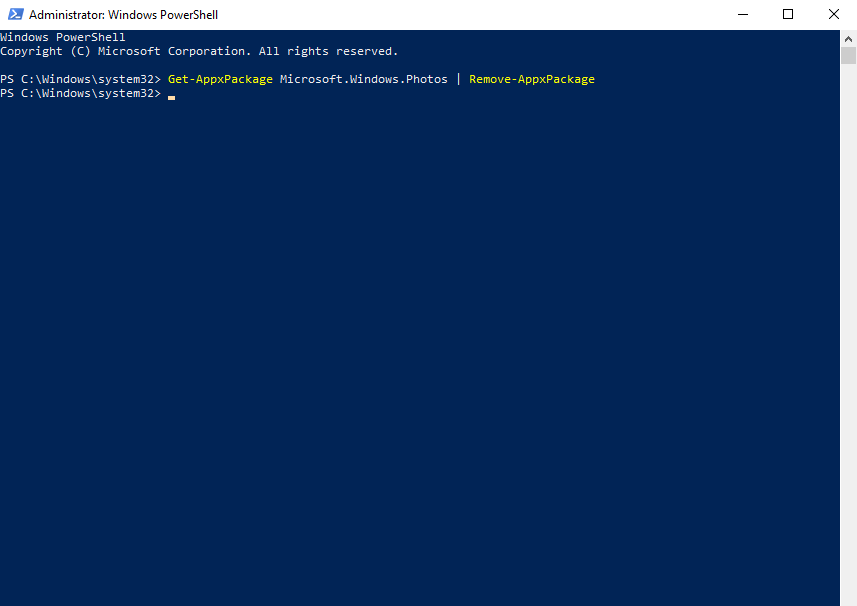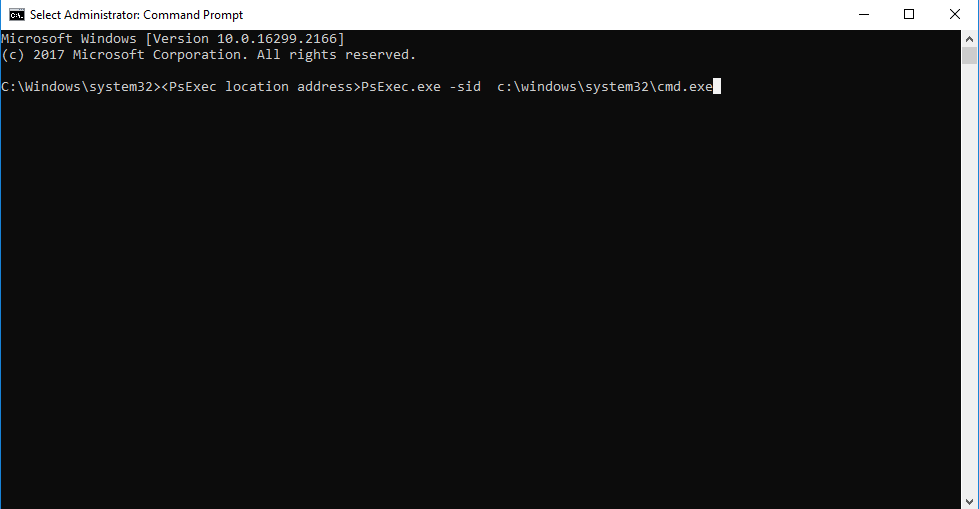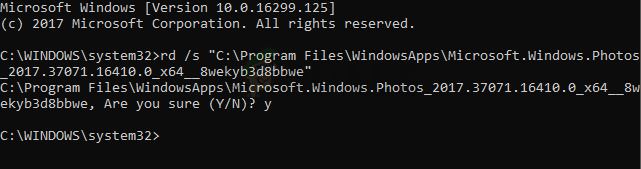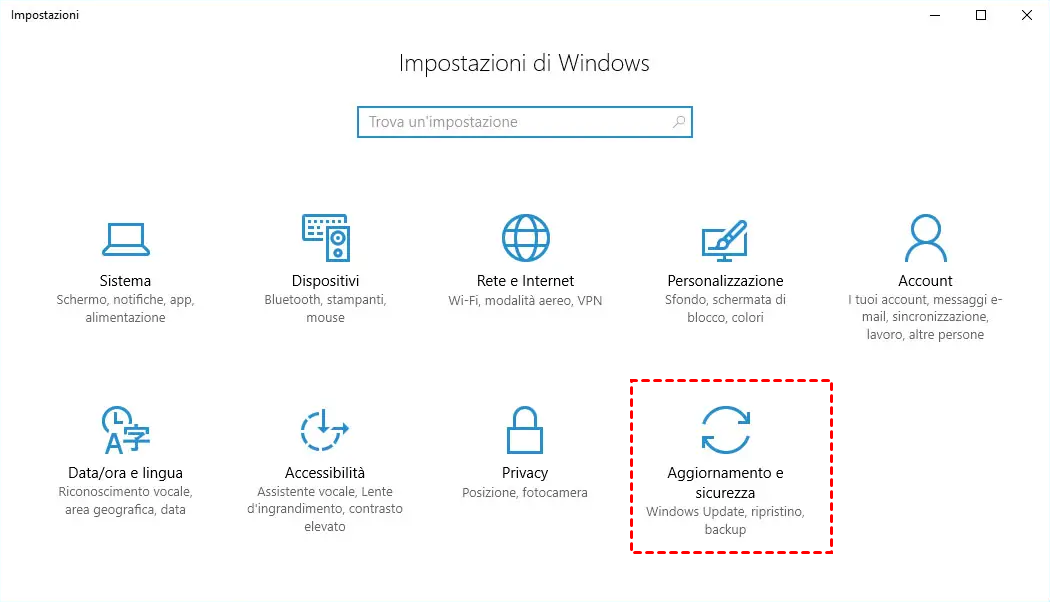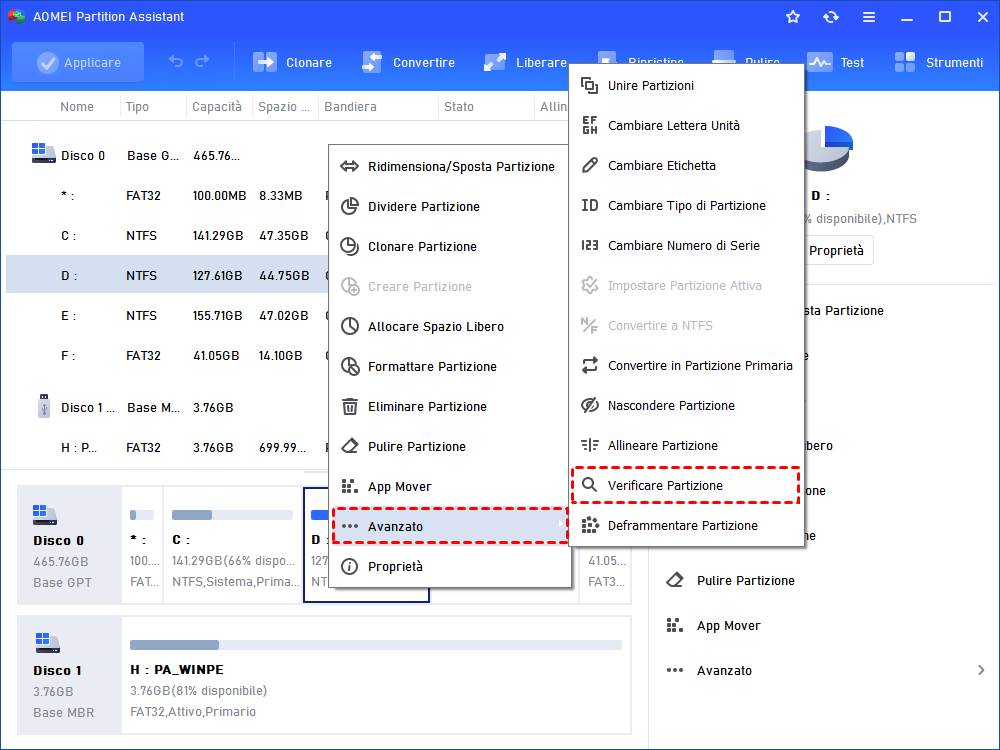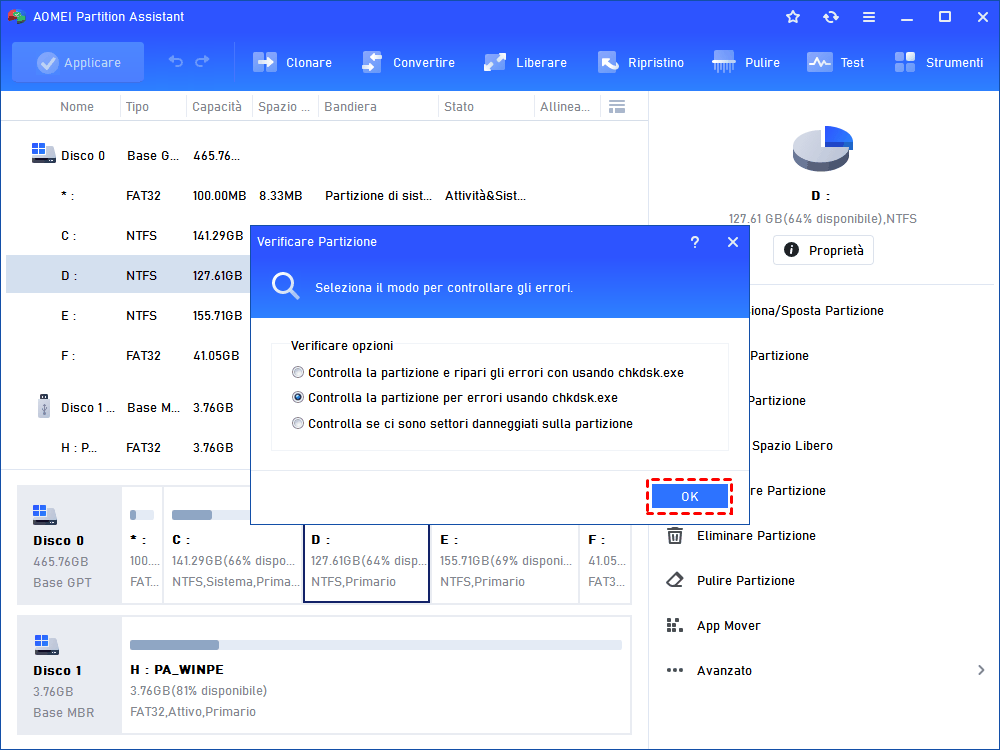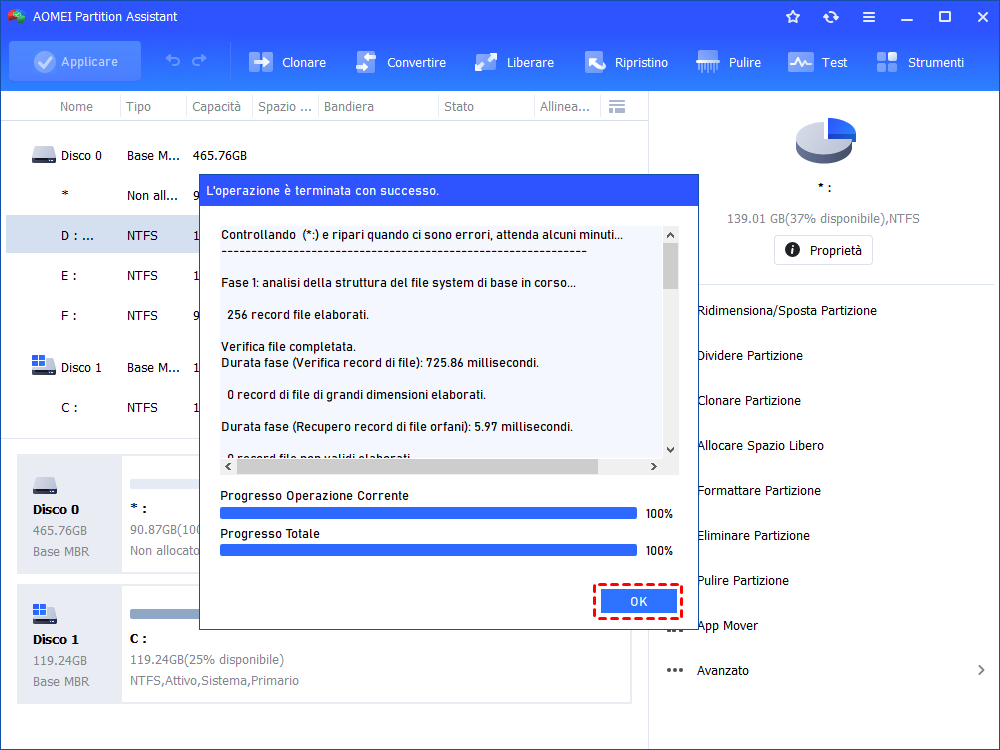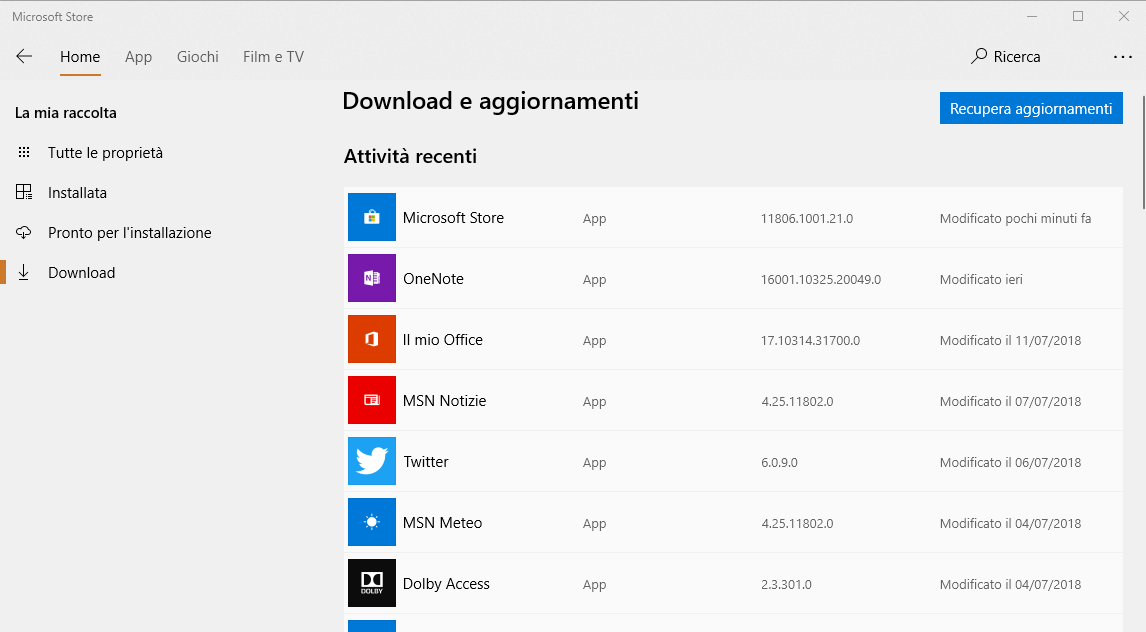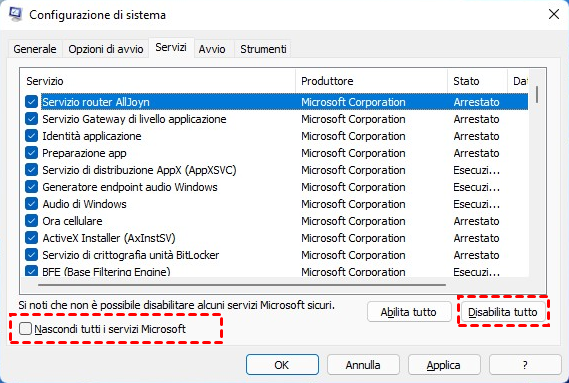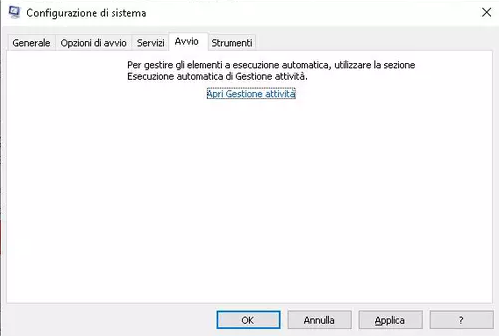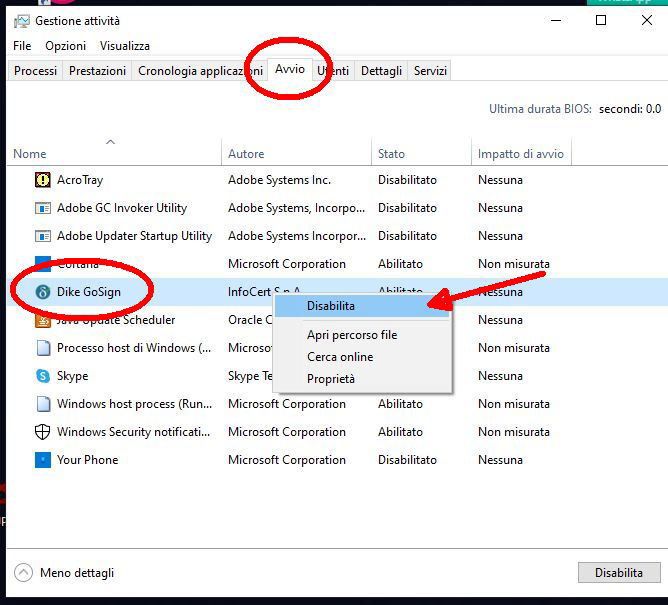Correggere Facilmente: Errore del File System 2147219196
Scoprite come risolvere l'errore di file system 2147219196 quando aprite una foto o altre applicazioni come calcolatrice, groove o in altre situazioni.
Qual è un errore del sistema di file 2147219196?
L'errore del sistema di file 2147219196 è un errore che compare nell'ultima versione dell'aggiornamento di Windows e si verifica quando gli utenti cercano di visualizzare foto tramite l'app Foto di Windows. Tuttavia, non solo l'app Foto, ma anche altri processi possono apparire in questa situazione come la Calcolatrice. Inoltre, l'errore del sistema di file 2147219196 si verifica solo su Windows 10, che ha un bug nell'aggiornamento di Windows, e molti utenti sono ostacolati da questo problema. Fino ad ora, non abbiamo nulla che possa eliminare definitivamente questo problema, ma c'è qualcosa di utile che potrebbe aiutarti a risolvere l'errore.
Leggi i seguenti metodi perché uno di essi potrebbe risolvere questo errore in modo semplice.
1. Reinstalla Foto di Windows
Alcuni utenti dicono che reinstallare Foto di Windows può essere utile, quindi ecco alcune indicazioni su come disinstallare e reinstallare l'app Foto di Windows.
Passo 1. Digita "Powershell" nella barra di ricerca di Avvio di Windows, fai clic destro su "Windows PowerShell" e scegli "Esegui come amministratore".
Passo 2. Digita "Get-AppxPackage Microsoft.Windows.Photos | Remove-AppxPackage", premi il tasto "Invio" per disinstallare l'app Foto di Windows.
Passo 3. Scarica il pacchetto di installazione di Foto di Windows (puoi scaricarlo da qui).
Passo 4. Il file scaricato sarà in formato zip, quindi fai clic destro sul file e scegli "Estrai file..." e seleziona una posizione adeguata ed estrai i file.
Passo 5. Apri la barra di ricerca di Windows e digita "Prompt dei comandi", fai clic destro su di esso e seleziona "Esegui come amministratore".
Passo 6. Digita "PsExec.exe -sid c:\windows\system32\cmd.exe" e premi "Invio".
Passo 7. Nella nuova finestra di popup, scegli "accetta".
Passo 8. Apparirà una nuova finestra del "Prompt dei comandi" dopo aver premuto "Invio".
Passo 9. Digita rd/s "C:\ProgramFiles\WindowsApps\Microsoft.Windows.Photos_2017.37071.16410.0_x64__8wekyb3d8bbwe" e premi "Invio".
Passo 10. Ora, devi seguire alcuni passaggi per ottenere il nome della cartella esatta.
Premi il tasto Windows e "R" contemporaneamente. Digita il percorso della cartella e lascia che il programma Esegui lo completi automaticamente. Quando il nome della cartella è completo, copia il percorso da Esegui, quindi incollalo nel "Prompt dei comandi". Premi "Y" per confermare.
Ora, devi aprire il Microsoft Store e scaricare l'app Foto e verificare se il problema è risolto o meno.
2. Esegui lo strumento di risoluzione dei problemi
Lo strumento di risoluzione dei problemi di Windows può anche riconoscere e risolvere alcuni errori delle app predefinite. Prova le seguenti linee guida per risolvere l'errore del sistema di file 2147219196.
Passo 1. Apri il "Pannello di controllo".
Passo 2. Seleziona "Aggiornamento e sicurezza" e fai clic su "Risoluzione dei problemi".
Passo 3. Trova e fai clic su "App Store di Windows".
Passaggio 4. Scegli "Esegui la risoluzione dei problemi", attendi che la risoluzione dei problemi venga eseguita e risolva l'errore.
3. Verifica la partizione con AOMEI Partition Assistant
L'errore del sistema di file 2147219196 può essere risolto con uno strumento utile, AOMEI Partition Assistant Standard, il cui modulo "Verifica partizione" può individuare l'errore e ripararlo tramite operazioni semplici. Con questo strumento conveniente, potente e pratico, puoi risolvere più errori di sistema di file in modo esperto, poiché ha altre funzionalità come Crea partizione, Elimina partizione, Formatta partizione...
Scarica AOMEI Partition Assistant Standard, risolviamo velocemente il tuo errore di sistema di file con questo assistente GRATUITO.
Una volta scaricato e installato AOMEI Partition Assistant, leggi le seguenti linee guida che mostrano dettagliatamente come correggere l'errore del sistema di file 2147219196.
Passo 1. Scegli la partizione con l'errore che desideri correggere, fai clic destro su di essa, trova "Avanzato" > "Verificare Partizione" nel menu e fai clic su di esso.
Passo 2. Nella nuova finestra di popup, puoi selezionare il modo di verificare gli errori da eseguire. Qui, scegliamo "Verifica della partizione e correzione degli errori in questa partizione utilizzando chkdsk.exe".
Passo 3. Puoi vedere il processo, per favore non fare clic su "Annulla" per non interrompere il processo e causare la caduta dell'operazione. Quando questa operazione è completata, fai clic su "OK" per finirla. Quindi il tuo errore del sistema di file sarà corretto.
4. Aggiorna l'app Foto di Windows
Un'app obsoleta di Foto di Windows può causare anche l'errore del sistema di file. Puoi verificare se la tua app ha bisogno di un aggiornamento o meno.
Fai clic su "Avvio" e vai su "Microsoft Store", scegli "Altro", visualizza "Download e aggiornamenti", quindi fai clic su "Recupera aggiornamenti".
Quando hai terminato l'installazione, controlla se l'errore è stato risolto.
5. Avvio pulito
Alcune applicazioni di terze parti potrebbero influire sull'app Visualizzatore foto e impedirne il funzionamento corretto. Puoi risolvere questa situazione tramite "Avvio pulito" sul tuo computer.
Passo 1. Accedi al computer con un account di amministratore.
Passo 2. Premi "Windows+R", digita "msconfig" e "OK".
Passo 3. Scegli "Servizi" e fai clic su "Nascondi tutti i servizi Microsoft", quindi fai clic su "Disabilita tutto" e "OK".
Passo 4. Nella finestra di "Configurazione di sistema", vai su "Avvio" e fai clic su "Apri Gestione attività".
Passo 5. Nel Gestione attività, fai clic su "Avvio", seleziona un'applicazione la cui stato è "Abilitato", cambialo in "Disabilitato" e ripeti questa manipolazione per tutte le app con stato "Abilitato".
Passo 6. Apri l'app Foto di Windows, controlla se l'errore è scomparso.
Queste sono la maggior parte delle soluzioni disponibili per l'errore del sistema di file 2147219196 e possono anche risolvere altri errori simili. Se alcuni metodi sono troppo difficili per te, il terzo è chiaramente una scelta appropriata per risolvere il tuo problema.